
Είναι δελεαστικό να σκεφτείς Galaxy Z Fold 4's Η μεγάλη ξεδιπλωμένη οθόνη είναι στα καλύτερά της μόνο όταν παρακολουθείτε βίντεο ή ότι η οθόνη εξωφύλλου προορίζεται μόνο για γρήγορο έλεγχο των μηνυμάτων. Αν και αναμφίβολα κάνουν και τα δύο αυτά πράγματα πολύ καλά, μόλις ξεκινήσετε με το τηλέφωνο, θα διαπιστώσετε ότι είναι πιο ευέλικτο από αυτό. Εάν είστε νέος στο Z Fold 4, για να σας γλιτώσει από το να χάσετε το καλύτερο δυνατό αποτέλεσμα. Ακολουθούν επτά τρόποι με τους οποίους απόλαυσα τη μορφή πολλαπλών οθονών του Galaxy Z Fold 4 και πώς μπορείτε επίσης.
Περιεχόμενα
- Η ολοκαίνουργια γραμμή εργασιών
- Κόλπα πολλαπλών εργασιών
- Πλωτό παράθυρο
- Προβολή γκαλερί
- Προβολή selfie
- Αλλάξτε το πληκτρολόγιό σας
- Δοκιμάστε τις δυνατότητες του Labs
- Πολλές δυνατότητες για να δοκιμάσετε στο Galaxy Z Fold 4
Προτεινόμενα βίντεο
Η ολοκαίνουργια γραμμή εργασιών
Αυτή είναι η μεγάλη νέα δυνατότητα για το Galaxy Z Fold 4 και αν έχετε χρησιμοποιήσει πρόσφατα έναν υπολογιστή με Windows, θα νιώσετε αμέσως σαν στο σπίτι σας με αυτόν. Η γραμμή εργασιών βρίσκεται στο κάτω μέρος της ανοιχτής εσωτερικής οθόνης όταν χρησιμοποιείτε μια εφαρμογή, έτοιμη να μεταβείτε άμεσα σε άλλη εφαρμογή απλώς πατώντας το σχετικό εικονίδιο. Ωστόσο, στην αρχή δεν φαίνεται ιδιαίτερα χρήσιμο και στην πραγματικότητα είναι λίγο περιττό, δεδομένου ότι υπάρχουν άλλοι, καθιερωμένοι τρόποι για εναλλαγή μεταξύ εφαρμογών.

Ωστόσο, μην τα παρατάτε, καθώς υπάρχουν μερικές αλλαγές που μπορείτε να κάνετε στη γραμμή εργασιών, ώστε να είναι πιο χρήσιμο για εσάς. Το πρώτο είναι να τροποποιήσετε τις εφαρμογές που εμφανίζονται από προεπιλογή. Η διάταξη μιμείται τις εφαρμογές που βρίσκονται στη μόνιμη βάση σύνδεσης στην αρχική σας οθόνη, επομένως αλλάξτε αυτές σε αυτές που χρησιμοποιείτε πιο συχνά και θα εμφανίζονται αυτόματα και στη γραμμή εργασιών.
Σχετίζεται με
- Η Samsung μόλις μας έδωσε 3 μεγάλα teaser Galaxy Unpacked
- Samsung Galaxy Z Flip 5: φημολογούμενη ημερομηνία κυκλοφορίας, τιμή, νέα και πολλά άλλα
- Εδώ είναι όλα όσα περιμένουμε από την επόμενη εκδήλωση Unpacked της Samsung
Μετά μπείτε μέσα Ρυθμίσεις, Απεικόνισηκαι βρείτε το Γραμμή εργασιών επιλογή. Πατήστε το και μπορείτε να επιλέξετε την εμφάνιση πρόσφατων εφαρμογών (η οποία είναι ενεργοποιημένη από προεπιλογή) και το πιο σημαντικό, να εμφανίσετε ή να αποκρύψετε τη γραμμή εργασιών με παρατεταμένο πάτημα. Το βρίσκω πολύ χρήσιμο, καθώς είναι λίγο αποσπώντας την προσοχή να είναι πάντα στην εκπομπή. Ξέρω πότε η γραμμή εργασιών θα είναι χρήσιμη, αλλά δεν θέλω να κολλάει όταν δεν είναι. Τέλος, προσέξτε το κουμπί πλέγματος στα αριστερά των εφαρμογών της γραμμής εργασιών, το οποίο παρέχει μια συντόμευση στη βιβλιοθήκη εφαρμογών ως αναδυόμενο παράθυρο.

Θυμηθείτε όλα αυτά και η γραμμή εργασιών γίνεται γρήγορα πιο χρήσιμη και μπορείτε πραγματικά να επωφεληθείτε από την πρόσθετη ταχύτητά της.
Κόλπα πολλαπλών εργασιών
Η εκτέλεση πολλαπλών εργασιών στο Z Fold 4 είναι εξαιρετική και το πιο προφανές πλεονέκτημα της μεγάλης εσωτερικής οθόνης. Η χρήση περισσότερων από μία εφαρμογών ταυτόχρονα δεν είναι κάτι νέο, αλλά λόγω του μεγέθους της οθόνης του Z Fold 4 και της Samsung εφαρμογή της λειτουργίας πολλαπλών εργασιών, κάθε εφαρμογή είναι πολύ πιο χρησιμοποιήσιμη από ό, τι σε μικρότερες, μη αναδιπλούμενες οθόνες.
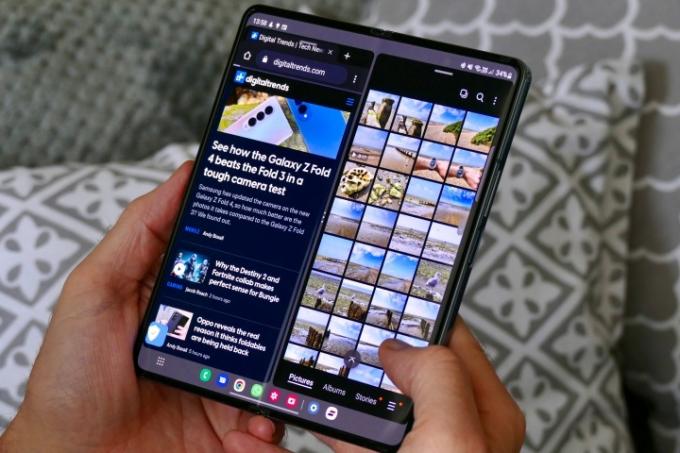
Υπάρχουν επίσης πολλοί τρόποι για να ενεργοποιήσετε περισσότερες από μία εφαρμογές, και εκτιμώ πραγματικά αυτήν την ευελιξία. Εάν η γραμμή εργασιών είναι ενεργή, απλώς πατήστε παρατεταμένα σε ένα εικονίδιο εφαρμογής και σύρετέ το στην κύρια οθόνη. Μπορείτε να το προσανατολίσετε όπως θέλετε αυτήν τη στιγμή, αλλά να θυμάστε ότι χρειάζεστε ήδη μία εφαρμογή να τρέχει για να λειτουργήσει. Το swipe-in Edge Panel λειτουργεί με τον ίδιο τρόπο ή μπορείτε να πατήσετε το εικονίδιο μιας εφαρμογής στην προβολή ελικοπτέρου και να επιλέξετε επίσης "Άνοιγμα σε προβολή διαίρεσης οθόνης".
Το Z Fold 4 μπορεί να εκτελέσει τρεις εφαρμογές ταυτόχρονα στην εσωτερική του οθόνη και το μέγεθος κάθε μιας μπορεί να αλλάξει χρησιμοποιώντας το εικονίδιο με τις τρεις κουκκίδες που τις χωρίζει όλες. Δεν είναι μόνο η εσωτερική οθόνη που μπορεί να εκτελέσει πολλές εφαρμογές, αλλά η εξώφυλλη οθόνη μπορεί επίσης να εμφανίζει δύο εφαρμογές ταυτόχρονα, αν και μόνο στοιβαγμένες η μία πάνω στην άλλη. Ενεργοποιήστε τα με τον ίδιο τρόπο που κάνετε στην εσωτερική οθόνη.
Πλωτό παράθυρο
Η λειτουργία Floating Window είναι πολύ ευέλικτη. Είναι χρήσιμο όταν δεν θέλετε μια προβολή πολλαπλών εργασιών σε χωρισμένη οθόνη, ως ένας τρόπος για να προσθέσετε μια τέταρτη εφαρμογή που εκτελείται ταυτόχρονα στην εσωτερική οθόνη ή για να εκτελέσετε μια τρίτη στην οθόνη εξωφύλλου. Οι περισσότερες εφαρμογές λειτουργούν σε αυτήν τη λειτουργία, αλλά είναι εύκολο να το χάσετε αν δεν ξέρετε πώς να το ενεργοποιήσετε.
1 του 3
Όταν πατάτε, κρατάτε και σύρετε ένα εικονίδιο εφαρμογής στην οθόνη από τη γραμμή εργασιών ή τον πίνακα άκρων, σύρετέ το στο κέντρο της οθόνης έτσι ώστε ένα πλαίσιο να λέει Σύρετε εδώ για μια αναδυόμενη προβολή εμφανίζεται. Στη συνέχεια, η επιλεγμένη εφαρμογή σας επιπλέει πάνω από την κύρια εφαρμογή ή τις εφαρμογές που εκτελούνται στην οθόνη. Μπορεί να μετακινηθεί κρατώντας τη μπάρα στο επάνω μέρος του παραθύρου του και να αλλάξει το μέγεθός του επίσης. Για να το αφαιρέσετε, πατήστε, κρατήστε το και σύρετέ το στο Αφαιρώ κουμπί που εμφανίζεται όταν το κάνετε.
Η δημιουργία ενός αιωρούμενου παραθύρου μπορεί επίσης να γίνει από την προβολή Ελικόπτερο, απλώς πατήστε στο εικονίδιο και επιλέξτε «Άνοιγμα σε αναδυόμενη προβολή». Κατακτώντας τη γραμμή εργασιών, Οι λειτουργίες πολλαπλών εργασιών και αιωρούμενου παραθύρου είναι το μόνο που χρειάζεται να κάνετε για να αξιοποιήσετε στο έπακρο την ικανότητα του Z Fold 4 να εκτελεί πολλές εφαρμογές ταυτόχρονα χρόνος.
Προβολή γκαλερί
Αυτή η δυνατότητα δεν είναι αποκλειστική για το Galaxy Z Fold 4, αλλά είναι ένα χαρακτηριστικό που χάνεται εύκολα επειδή πολλοί θα επιλέξουν να τραβήξουν φωτογραφίες με το τηλέφωνο κλειστό αντί ανοιχτό. Σε τελική ανάλυση, υπάρχει ένα στίγμα γύρω από τη λήψη φωτογραφιών με ένα τεράστιο tablet και το Z Fold 4 δεν είναι μακριά. Αλλά μόλις το ξεπεράσετε αυτό, υπάρχει μια πολύ χρήσιμη λειτουργία κάμερας που μπορείτε να δοκιμάσετε με το Fold 4 ανοιχτό.

Στο σκόπευτρο πλήρους οθόνης, αναζητήστε ένα κουμπί στο επάνω αριστερό σχήμα που μοιάζει με διάταξη διαχωρισμένης οθόνης. Αγγίξτε αυτό και το σκόπευτρο συρρικνώνεται για να φιλοξενήσει μια άποψη συλλογής στο πλάι. Συνιστώ να το χρησιμοποιήσετε σε οριζόντιο προσανατολισμό για να μεγιστοποιήσετε το χώρο. Δεν δείχνει παλιές φωτογραφίες, αλλά μάλλον αυτές που τραβάτε αυτή τη στιγμή. Το βρίσκω πολύ χρήσιμο όταν λαμβάνετε λήψεις δράσης, selfies ή οποιαδήποτε φωτογραφία σε μια μεταβαλλόμενη κατάσταση. Πατήστε ξανά το ίδιο κουμπί για να κλείσετε την προβολή συλλογής.
Προβολή selfie
Όταν το Galaxy Z Fold 4 είναι ανοιχτό και χρησιμοποιείτε την κάμερα, η οθόνη του καλύμματος δεν χρειάζεται να είναι ανενεργή. Και σε ορισμένες περιπτώσεις, μπορεί να χρησιμοποιηθεί για να βοηθήσει με τις φωτογραφίες σας. Ανοίξτε την εφαρμογή κάμερας με το τηλέφωνο ξεδιπλωμένο και αναζητήστε ένα τετράγωνο εικονίδιο στην επάνω δεξιά γωνία της οθόνης. Πατήστε το και η οθόνη εξωφύλλου εμφανίζει μια προεπισκόπηση της φωτογραφίας σας. Αυτό αποκαλεί η Samsung "selfie view".

Η προβολή selfie είναι χρήσιμη εάν τραβάτε φωτογραφίες κάποιου άλλου, ο οποίος μπορεί τώρα να δει πώς φαίνονται στη φωτογραφία πριν τη τραβήξετε. Μπορεί επίσης να χρησιμοποιηθεί αν θέλετε να τραβήξετε selfie χρησιμοποιώντας την πίσω κάμερα. Χρειάζεται λίγη ταχυδακτυλουργία, αλλά είναι απολύτως εφικτό. Η καλύτερη μέθοδος είναι να χρησιμοποιήσετε τη χειρονομία της παλάμης της Samsung για να τραβήξετε τη φωτογραφία, αντί να προσπαθήσετε να πατήσετε το κουμπί έντασης. Απλώς δείξτε στην κάμερα την παλάμη σας και ενεργοποιεί μια αντίστροφη μέτρηση τριών δευτερολέπτων πριν τραβήξετε μια φωτογραφία.
Είναι πραγματικά ανταποκρινόμενο και πολύ ακριβές. Απλώς πρέπει να προσέχετε να μην αγγίζετε πολύ την οθόνη ενώ το τηλέφωνο είναι όπισθεν, καθώς είναι εύκολο να αλλάξετε κατά λάθος λειτουργίες.
Αλλάξτε το πληκτρολόγιό σας
Για λίγο, το πληκτρολόγιο της Samsung ήταν η καλύτερη επιλογή για τη σειρά Z Fold. Περιλάμβανε προβολή διαιρεμένης οθόνης όταν ξεδιπλώθηκε το τηλέφωνο, καθιστώντας ευκολότερη και πιο φυσική την πληκτρολόγηση στην ευρεία συσκευή. Αυτό άλλαξε όταν η Google την ενημέρωσε Εφαρμογή Gboard με προβολή διαχωρισμένης οθόνης, δίνοντας σε όσους είναι πιο συνηθισμένοι στο πληκτρολόγιο της Google την επιλογή να το χρησιμοποιούν εύκολα και στις δύο οθόνες.
1 του 3
Το πληκτρολόγιο της Samsung είναι στην πραγματικότητα πολύ καλό, αλλά αν πληκτρολογήσετε όπως εγώ, τότε το Gboard τείνει να είναι πιο ακριβές. Θα συνιστούσα να δοκιμάσετε και τα δύο, αλλά αν προέρχεστε από τηλέφωνο Pixel ή άλλο που χρησιμοποιεί Gboard στάνταρ, τότε μπορεί να νιώσετε περισσότερο σαν στο σπίτι σας χρησιμοποιώντας το Gboard από την αρχή σε διαφορετικό μέγεθος οθόνες.
Δοκιμάστε τις δυνατότητες του Labs
Τέλος, ρίξτε μια ματιά στις λειτουργίες της Samsung Labs. Αυτά είναι τεχνικά χαρακτηριστικά beta η Samsung δεν έχει ενσωματώσει πλήρως το λογισμικό One UI της για χρήση από όλους και πρέπει να ψάξετε για να τα δοκιμάσετε. Αρκετά είναι σχετικά με οποιονδήποτε θέλει να κάνει πολλαπλές εργασίες στο Z Fold 4. Για να τα βρείτε, ανοίξτε Ρυθμίσεις και βρείτε Προηγμένες δυνατότητες, έπειτα Εργαστήρια.

Στο εσωτερικό, υπάρχουν δύο εναλλακτικές επιλογές για να ενεργοποιήσετε τη λειτουργία πολλαπλών εργασιών με διαχωρισμό οθόνης ή τη λειτουργία αναδυόμενου παραθύρου. Ομοίως, το Labs σάς επιτρέπει να δοκιμάζετε χειρονομίες, αντί να πατάτε και να σύρετε μόνο εικονίδια για να ανοίξετε τη λειτουργία πολλαπλών εργασιών σε διαχωρισμένη οθόνη. Μια άλλη ενδιαφέρουσα επιλογή είναι η διαίρεση της προβολής για εφαρμογές ανταλλαγής μηνυμάτων, όπου ένα παράθυρο συνομιλίας ανοίγει στα δεξιά της οθόνης και η λίστα επαφών σας παραμένει στα αριστερά.
Αυτά λειτούργησαν καλά για μένα, αλλά μπορεί να αντιμετωπίσετε κάποια προβλήματα χρησιμοποιώντας ορισμένες από τις άλλες λειτουργίες — αναγκάζοντας την υποστήριξη πολλών παραθύρων για εφαρμογές που δεν έχουν βελτιστοποιηθεί για αυτό, για παράδειγμα. Επίσης, στο Labs υπάρχει η επιλογή για να εξαναγκάσετε τις εφαρμογές να εισέλθουν σε λειτουργία Flex, όπου ένας πίνακας ελέγχου εμφανίζεται στο κάτω μέρος της ξεδιπλωμένης οθόνης όταν αναδιπλώνετε μερικώς το τηλέφωνο. Είναι εγγενές σε εφαρμογές όπως το YouTube, αλλά το Labs σάς επιτρέπει να πειραματιστείτε με άλλες εφαρμογές.
Πολλές δυνατότητες για να δοκιμάσετε στο Galaxy Z Fold 4
Δοκιμάστε όλες αυτές τις δυνατότητες αν είστε νέος στο Galaxy Z Fold 4, καθώς η κατανόηση του τρόπου καλής χρήσης της ξεδιπλωμένης οθόνης είναι το κλειδί για να αξιοποιήσετε στο έπακρο αυτό το εξαιρετικό και ασυνήθιστο τηλέφωνο. Αν δεν έχετε αποφασίσει να αποκτήσετε ακόμα, το δικό μας Κριτική για το Galaxy Z Fold 4 είναι πολύ θετικό, και αν θέλετε να δείτε πώς αποδίδει η κάμερα ενάντια στο Galaxy Z Fold 3, τότε η δοκιμή μας δείχνει τις βελτιώσεις της.
Το Galaxy Z Fold 4 είναι διαθέσιμο για αγορά τώρα, και ξεκινά από $1.799.
Συστάσεις των συντακτών
- Χαίρομαι που το Samsung Galaxy Note πέθανε όταν συνέβη
- Το Galaxy Z Fold 5 χρειάζεται αυτά τα 4 πράγματα για να νικήσει το Pixel Fold
- Samsung Galaxy Z Fold 5: όλα όσα γνωρίζουμε και όσα θέλουμε να δούμε
- Υπάρχει ένα πρόβλημα με τα πτυσσόμενα τηλέφωνα της Samsung και είναι άσχημο
- Αυτή είναι η ημερομηνία που η Samsung θα κυκλοφορήσει τα Galaxy Z Fold 5 και Flip 5




